illustrator-调整图形中渐变色显示方向
1、打开实例文档,对气球中的渐变色进行调整。
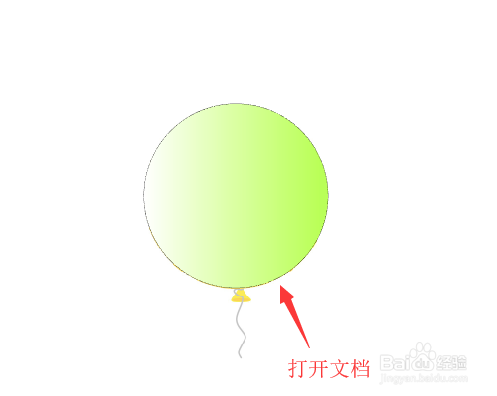
2、用鼠标单击选中渐变色图形。
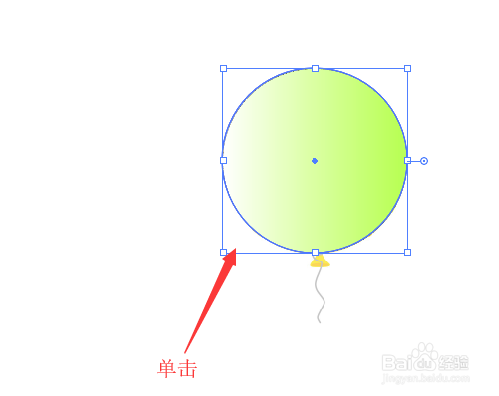
3、然后移动到工具栏中单击<渐变工具>。
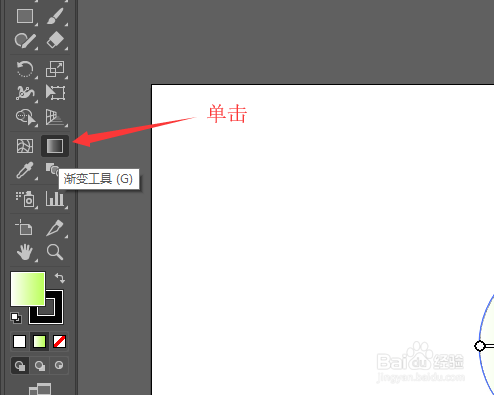
4、在图形中会出现一个渐变工具调整条,鼠标接近条整条的末端,鼠标会变成一个带箭头的虚线圆圈。拖动鼠标旋转就能改变渐变色的显示方向。
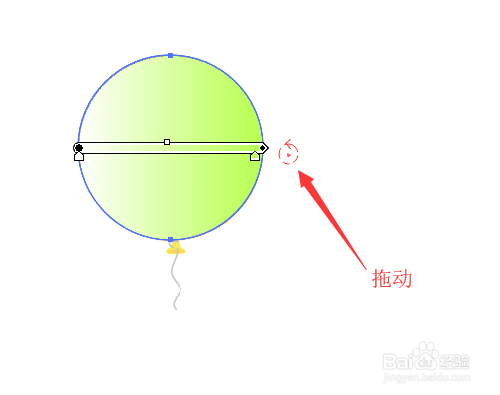
5、调整方向后,用鼠标按住调整条,可以调整渐变色显示的区域。
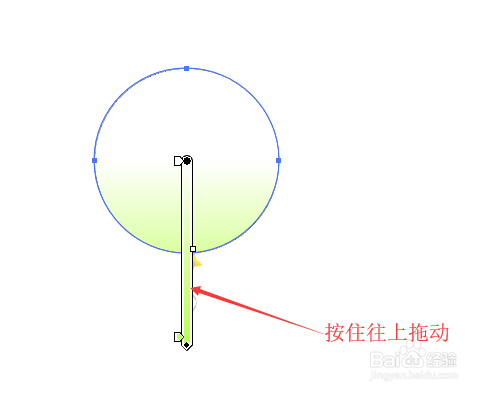
6、拖动滑块来调节渐变色的起始位置,或者双击滑块设置其它颜色。
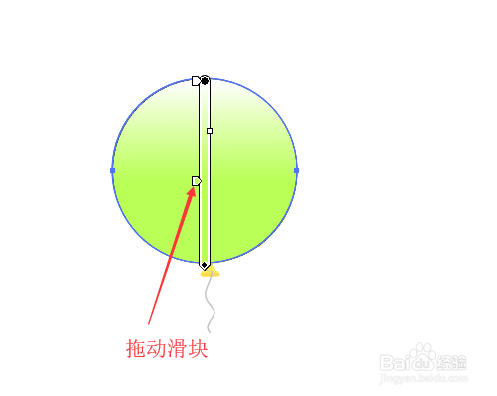
7、最后返回到图形中就可以看到修改渐变色的效果。
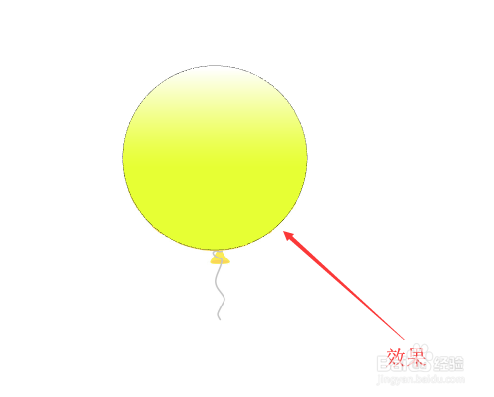
声明:本网站引用、摘录或转载内容仅供网站访问者交流或参考,不代表本站立场,如存在版权或非法内容,请联系站长删除,联系邮箱:site.kefu@qq.com。
阅读量:52
阅读量:56
阅读量:143
阅读量:144
阅读量:168